Bij het schrijven van een document of literair werk is de verplichte standaard het ontwerp van links en opmerkingen naar de geciteerde bronnen en materialen die in de tekst worden gebruikt. De meeste tekstverwerkers gebruiken hiervoor voetnoten. Op het moment van installatie wordt er een link gemaakt tussen de becommentarieerde tekst en de voetnoot. Een voetnoot wordt gedefinieerd door twee gerelateerde delen: een voetnootmarkering, die achter een stuk tekst wordt geplaatst, en de verklarende tekst van de voetnoot zelf onder aan de pagina. Er wordt onderscheid gemaakt tussen gewone voetnoten op de pagina en eindnoten die aan het einde van een sectie of een heel document worden gebruikt.
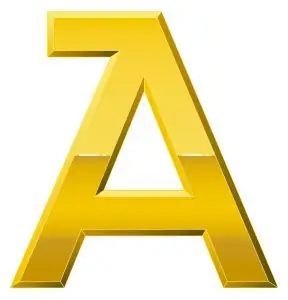
instructies:
Stap 1
Selecteer in de Microsoft Word-tekstverwerker het stuk tekst waarop u een opmerking wilt plaatsen. Om dit te doen, tekent u de tekst met de muis van het begin van het fragment tot het einde, terwijl u de rechterknop ingedrukt houdt.
Stap 2
Selecteer in het hoofdmenu "Invoegen" - "Link" en open het submenu "Voetnoot …". Het dialoogvenster "Voetnoten" wordt weergegeven.
Stap 3
Selecteer het juiste selectievakje voor de locatieweergave van de voetnoot in het venster. Een gewone voetnoot staat aan het einde van de huidige pagina en een eindnoot aan het einde van een sectie of document.
Stap 4
Specificeer het formaat van de gemaakte voetnoot en andere parameters van de installatie ervan. Definieer het gewenste type koppelingspictogram in de vervolgkeuzelijst van het venster. Stel de start- en nummeringsmodus in voor de numerieke waarden van voetnoten. Evenals de reikwijdte van de gespecificeerde voetnoot.
Stap 5
Klik op de knop "Invoegen" in het venster. Automatisch onderaan de pagina zal er een opgemaakt veld zijn voor het invoeren van de inhoud van de link. Voer daarin een opmerking in bij het geselecteerde fragment van het document.
Stap 6
Tegelijkertijd verschijnt er een nummer of een voetnootpictogram op de pagina aan het einde van de becommentarieerde tekst. Het is gelinkt door een link naar het commentaarveld onderaan de pagina. Er is een voetnoot bij het tekstfragment geplaatst.






